Postavka SSD diska u Windows za optimizaciju posla
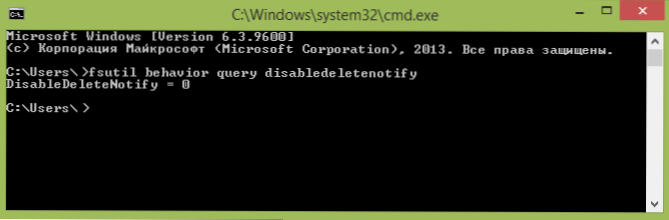
- 3563
- 731
- Ms. Lonnie Dietrich
Ako ste kupili solidni disk ili kupili računalo ili laptop sa SSD -om i želite konfigurirati Windows kako biste optimizirali brzinu rada i produžili život SSD -a, glavne postavke naći ćete ovdje. Uputa je prikladna za Windows 7, 8 i Windows 8.1. UPDATE 2016: Za novi OS od Microsofta pogledajte upute za postavljanje SSD -a za Windows 10.
Mnogi su već procijenili performanse SSD solidnih diskova - možda je ovo jedna od najpoželjnijih i najučinkovitijih nadogradnji računala koja može ozbiljno poboljšati performanse. U svim parametrima koji se odnose na brzinu SSD -a, pobjeđuje od običnih tvrdih diskova. Međutim, s obzirom na pouzdanost, nije sve tako nedvosmisleno: s jedne strane se ne boje udaraca, s druge strane, oni imaju ograničen broj ciklusa prepisivanja i drugi princip rada. Potonje se mora uzeti u obzir prilikom postavljanja Windows za rad sa SSD diskom. Sada prelazimo na specifičnosti.
Treba provjeriti je li omogućena funkcija obloga
Prema zadanim postavkama Windows, počevši od verzije 7, podržava Trim za SSD prema zadanim postavkama, ali bolje je provjeriti je li ova funkcija omogućena. Značenje obloga je da pri brisanju datoteka, Windows govori SSD disku da se ovaj disk više ne koristi i može se očistiti za naknadno snimanje (to se ne događa za uobičajene HDD -ove - kada se datoteka briše, podaci ostaju i ostaju i zatim snimljeno "odozgo"). Ako je ova funkcija onemogućena, to s vremenom može dovesti do pada performansi solidnog diska.
Kako provjeriti obloge u sustavu Windows:
- Pokrenite naredbeni redak (na primjer, pritisnite Win + R i unesite CMD)
- Unesite naredbu fsutil Ponašanje Upit Onesposobljena Na naredbenom retku
- Ako kao rezultat izvršenja, dobivate onemogućeno Odijeljeno -opsežnotify = 0, tada je uključena obloga ako je 1 isključena.
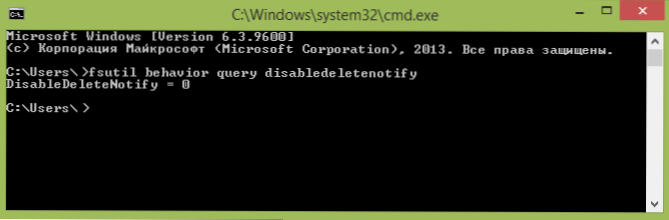
Ako je funkcija onemogućena, vidi. Kako uključiti obloge za SSD u sustavu Windows.
Odvojite automatske diskove odmrzavanje
Prije svega, SSD diskovi s čvrstim državom ne moraju biti odmrznuti, defragmentacija neće biti korisna, a šteta je moguća. O tome sam već pisao u članku o stvarima koje ne treba učiniti sa SSD -om.
Sve nedavne verzije sustava Windows "znaju" o ovome i automatskoj defragmentaciji, koje su prema zadanim postavkama uključene u OS za tvrde diskove, obično se ne uključi. Međutim, bolje je provjeriti ovaj trenutak.
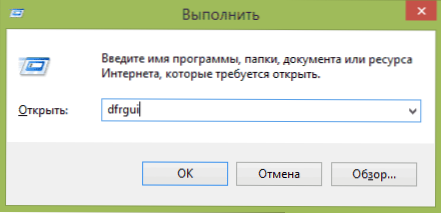
Pritisnite Windows Emblem i Rab R R na tipkovnici, nakon čega u prozoru "Izvedite" Enter Enter Dfrgui i kliknite U redu.
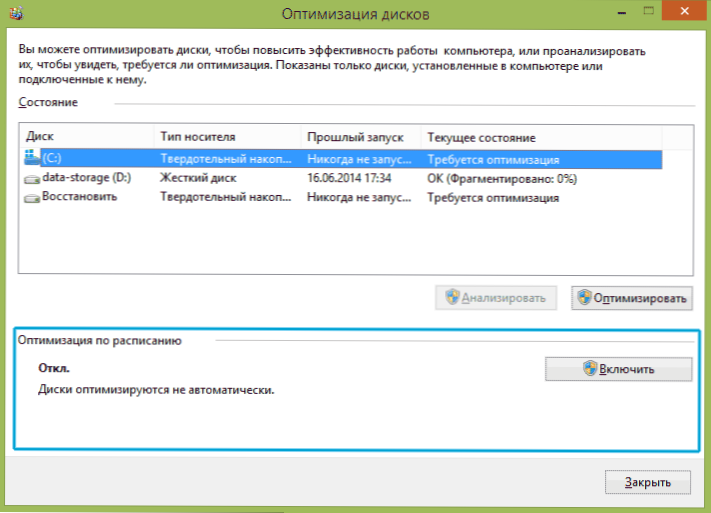
Otvorit će se prozor s parametrima automatske optimizacije popusta. Označite svoj SSD (polje "Vrsta medija" ukazat će na "čvrsti pogon") i obratiti pažnju na stavku "Optimizacija na rasporedu". Za SSD trebali biste ga isključiti.
Odvojite indeksiranje datoteka na SSD -u
Sljedeća stavka koja može pomoći u optimizaciji SSD -a je isključiti indeksiranje sadržaja datoteka na njemu (koji se koristi za brzo pretraživanje željenih datoteka). Indeksiranje neprestano obavlja rekordne operacije, što u budućnosti može smanjiti radni vijek čvrstog tvrdog diska.
Za isključivanje napravite sljedeće postavke:
- Idite na "Moje računalo" ili "Explorer"
- Kliknite na SSD disk desnom gumbom miša i odaberite "Svojstva".
- Uklonite oznaku "Omogući indeksiranje sadržaja datoteka na ovom disku pored svojstava datoteke".
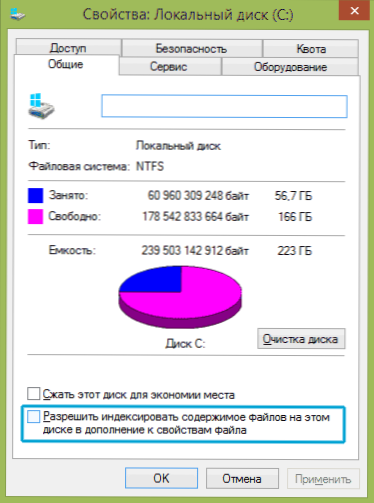
Unatoč isključenom indeksiranju, pretraživanje datoteka na SSD -u pojavit će se gotovo istom brzinom kao i prije. (Postoji i prilika za nastavak indeksacije, ali sam indeks prenio na drugi disk, ali o ovome ću napisati drugi put).
Uključite predmemoriranje za snimanje
Uključivanje predmemoriranja diska na disk može povećati performanse i HDD i SSD diskova. Istodobno, kada je ova funkcija uključena, NCQ tehnologija koristi se za snimanje i čitanje, što omogućuje više "intelektualno" za obradu cirkulacije iz programa. (Pročitajte više o NCQ -u na Wikipediji).
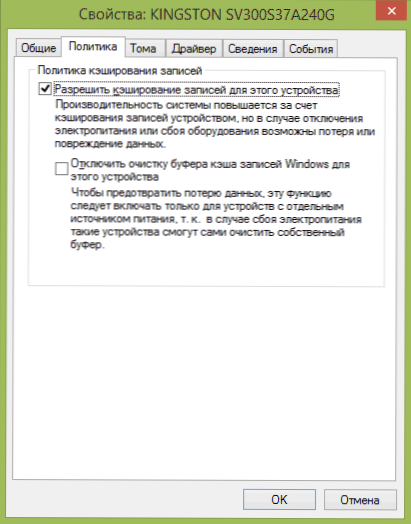
Da biste omogućili predmemoriranje, idite na Windows (Win + R i unesite Devmgmt.MSC), otvorite "uređaji za diskove", kliknite na desni gumb miša na SSD - "Svojstva". Možete dopustiti predmemoriranje na kartici "Politika".
Datoteka za plivanje i gibbernaciju
Windows za crpnu datoteku (virtualna memorija) koristi se za nedovoljnu količinu RAM -a. Međutim, u stvari se uvijek koristi kada je uključen. Datoteka GIBERNATION - SVE PODATAKA SVE PODATAKA iz RAM -a na disk za naknadni brzi povratak u radno stanje.
Za maksimalno trajanje SSD -a, preporučuje se minimiziranje broja operacija snimanja na njemu i, ako isključite ili smanjite datoteku za ljuljanje, kao i onemogućite datoteku o hibernaciji, to će također dovesti do njihovog smanjenja. Međutim, neću to izravno preporučiti, mogu vam savjetovati da pročitate dva članka o tim datotekama (to također ukazuje na to kako ih onemogućiti) i donijeti odluku neovisno (isključivanje ovih datoteka nije uvijek dobro):
- Datoteka za pumpanje Windows (što je to, kako smanjiti, povećati, brisati)
- Hiberfil hiberfil.Sys
Možda imate što dodati na temu ssDNA ssDNA Optimalne performanse?
- « Besplatni programi za snimanje radne površine
- Nije moguće povezati se s proxy poslužiteljem - što učiniti? »

